TikTok telah berkembang secara bertahap selama bertahun-tahun dan menjadi salah satu platform media sosial yang paling banyak digunakan di dunia saat ini. Orang-orang merekam video TikTok untuk membuat komunitas dengan orang-orang yang memiliki minat sama, membuat kolaborasi yang akan menguntungkan mereka dan merek mereka, dan pada akhirnya menghasilkan uang.
Jika Anda ingin masuk ke dunia yang fantastis ini, inilah artikel untuk Anda. Di sini, kami akan mengajari Anda cara terbaik untuk merekam video TikTok dan cara mengedit video ini untuk mendapatkan perhatian yang Anda butuhkan. Selain itu, panduan kami akan menunjukkan cara merekam layar di Tiktok tanpa kesulitan.
Bagian 1: Bisakah Anda Merekam Layar Tiktok?
Ya, Anda dapat merekam layar TikTok. Itu berarti Anda bisa mendapatkan video apa pun yang Anda sukai di TikTok tanpa mendownloadnya. Anda dapat melakukan ini dengan perekam layar yang telah diinstal dari perangkat yang Anda miliki, baik itu iPhone, iPad, atau Android. Juga, saat melakukan ini, TikTok tidak akan mengirimi Anda pemberitahuan apa pun yang dapat mengganggu aktivitas Anda.
Pertanyaan lain muncul, "dapatkah Anda merekam layar TikTok tanpa sepengetahuan mereka?". Sekali lagi, jawabannya adalah ya. Anda dapat merekam layar dari video di TikTok tanpa sepengetahuan mereka. Dengan demikian, orang yang videonya Anda rekam layar tidak akan menerima pemberitahuan bahwa Anda sedang merekam video mereka. Namun, saat melakukan ini, pastikan Anda tidak mengubah tujuan video untuk penggunaan komersial atau ilegal atau untuk tujuan apa pun yang dapat membahayakan orang yang pertama kali mengunggah video TikTok.
Bagian 2: Cara Merekam dan Mengedit Video TikTok Online [Tercepat!]
Untuk beberapa alasan, perekam layar online untuk TikTok adalah pilihan ideal jika Anda ingin merekam live TikTok. Salah satu kelebihan perekam layar online adalah ia sepenuhnya gratis. Kelebihan lainnya adalah Anda tidak perlu mendownload dan menginstal software untuk menggunakannya. Memang, perekam layar online untuk TikTok instan dan mudah digunakan.
Nikmati semua manfaat ini saat Anda merekam TikTok dengan salah satu perekam layar online terbaik yang dapat Anda akses secara gratis, Media.io Online TikTok Recorder. Ini adalah alat TikTok online yang memberikan Anda platform untuk merekam webcam atau layar dengan audio di setiap perangkat. Anda akan mendapatkan hasil berkualitas tinggi saat merekam layar dari video TikTok menggunakan program unik ini.
Beberapa fitur utama dari perekam video TikTok ini adalah sebagai berikut:
- Ia mendukung ekspor rekaman video dalam berbagai format utama seperti OGG, MP4, M4R, 3GP, MOV, MP3, VOB, dll. Format ini berlaku untuk audio dan video.
- Ia tidak mengandung iklan yang mengganggu, antarmuka penggunanya juga intuitif, bahkan memberikan pengalaman yang mulus bagi pemula saat mereka merekam video TikTok.
- Ia muncul dengan berbagai mode perekaman yang dapat dipilih pengguna, seperti menangkap jendela tertentu, tab Chrome, atau seluruh layar.
- Ia memungkinkan Anda merekam layar di TikTok dengan suara atau tanpa suara. Anda juga dapat menambahkan voice-over untuk menceritakan video yang direkam menggunakan mikrofon.
- Anda dapat mengedit video apa pun yang Anda rekam layar dengan Media.io Online TikTok Recorder sebelum mengekspor karya akhirnya ke penyimpanan perangkat Anda. Fitur pengeditan yang tersedia pada program ini antara lain memutar, memangkas, membalik, memotong, musik latar, dll.
Bagaimana cara merekam layar TikTok dengan suara secara online?
Media.io Online Screen Recorder adalah program yang mudah digunakan, sehingga banyak orang bisa mengetahuinya pada percobaan pertama. Namun, untuk mempermudah Anda, berikut adalah langkah-langkah untuk merekam TikTok dengan suara menggunakan program luar biasa ini. Sebagai alat berbasis web, Anda harus masuk ke browser komputer Anda, lalu lakukan hal berikut:
Langkah 1: Pilih Mode Perekaman.
Hal pertama adalah mengklik Rekam Layar Sekarang dan pilih Perekaman Layar.
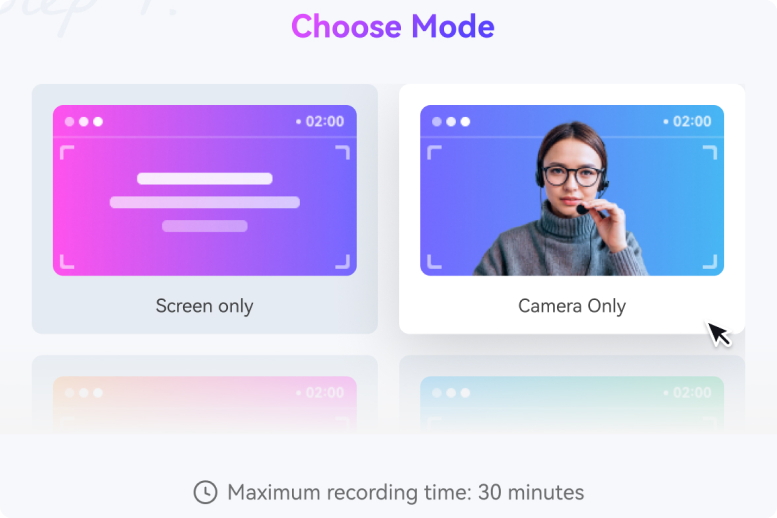
Langkah 2: Atur Penyesuaian dan Rekam Layar.
Sesuaikan pengaturan mode perekaman serta perangkat input audio. Setelah Anda mengatur semuanya untuk merekam layar video TikTok, pilih Mulai Merekam untuk memulai.
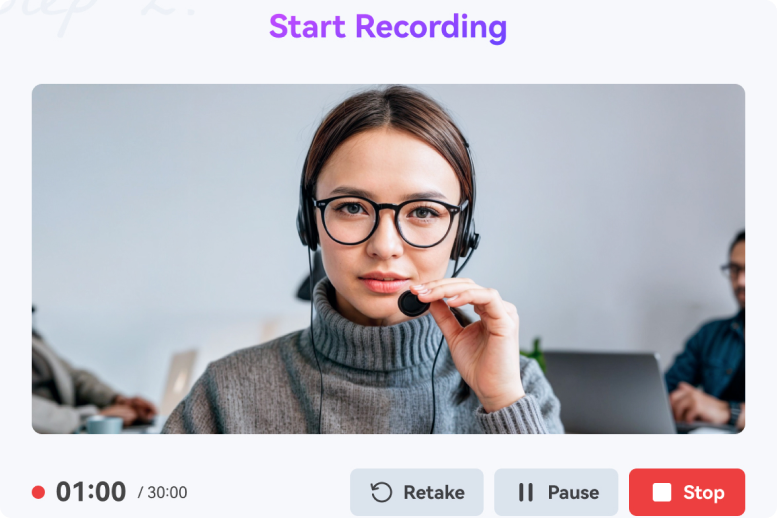
Langkah 3: Edit Video Pasca-Rekaman dan Ekspor.
Setelah memiliki video TikTok yang Anda butuhkan, pilih tombol Berhenti untuk menyelesaikannya. Terakhir, edit video TikTok yang telah direkam dengan mengklik tombol Tambahkan ke Timeline. Sekarang, Anda dapat mengekspornya ke penyimpanan perangkat.
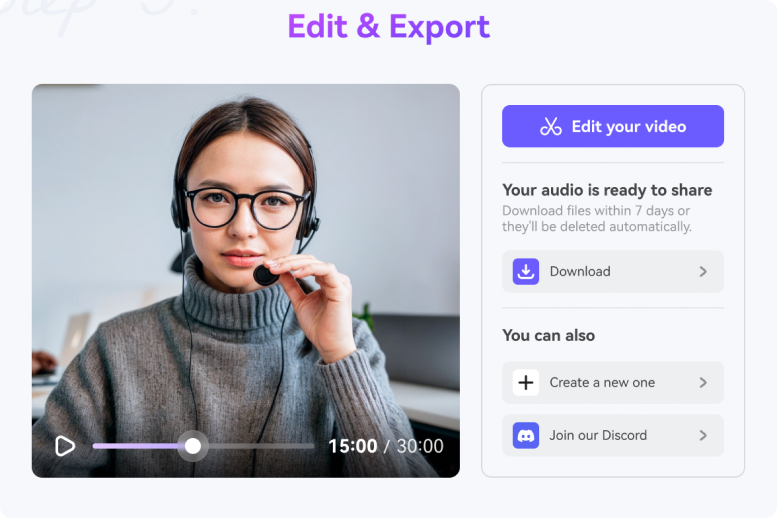
Bonus: Bagaimana Cara Mengedit Rekaman TikTok Online?
Pengedit video online Media.io memungkinkan Anda untuk mengedit video Tiktok yang Anda rekam layar. Fungsi pengeditan ini meliputi pemotongan, efek crossfade, membalik, mengubah musik latar dari video asli, memutar, mempercepat, dan sebagainya Jadi, setelah Anda merekam video TikTok, Anda dapat mengeditnya untuk mendapatkan hasil akhir yang diinginkan dengan mengikuti langkah-langkah di bawah ini:
Langkah 1: Tambahkan video yang direkam ke Timeline.
Langsung tambahkan rekaman TikTok Anda ke timeline atau unggah file video yang telah Anda rekam, atau seret dan lepas video di halaman beranda pengedit online tersebut.
Langkah 2: Edit video yang telah direkam.
Langsung tambahkan rekaman TikTok Anda ke timeline atau unggah file video yang telah Anda rekam, atau seret dan lepas video di halaman beranda pengedit online tersebut.
Anda dapat melakukan pemotongan video, memutar ulang, mempercepat, membuat subtitle otomatis, melibatkan teks dan elemen, mengubah musik latar dengan lagu TikTok terpopuler, dan banyak lagi! Bermain-mainlah dengan pengedit ini untuk membuat audiens Anda terpukau.
Langkah 3: Pilih rasio aspek dan simpan video.
Sekarang, yang perlu Anda lakukan hanyalah memilih dimensi dan resolusi video Tiktok yang telah diedit. Kemudian, simpan videonya ke penyimpanan perangkat Anda.
Bagian 3: Cara Merekam TikTok di iPhone/iPad/Android [Umum]
Bagian ini akan menunjukkan cara merekam di TikTok untuk berbagai perangkat standar seperti iPhone, iPad, dan Android. Metodenya serupa tetapi unik untuk setiap perangkat, dan di sini, kami membantu Anda di semua perangkat dan platform yang ada. Anda tidak perlu mendownload video TikTok favorit Anda, karena Anda dapat menggunakan perekam bawaan dari masing-masing perangkat ini dan tetap mendapatkan hasil yang sama.
- Bagaimana cara merekam TikTok di iPhone?
Tambahkan fitur perekaman layar di pusat kendali iPhone untuk memudahkan Anda mengakses fungsi tersebut kapan saja. Kemudian, lakukan hal berikut untuk merekam layar video TikTok:
- Buka video yang ingin Anda rekam di aplikasi TikTok.
- Dari pusat kendali, pilih opsi Rekam. Kemudian, sebelum Anda mulai memutar video, pastikan ada hitungan mundur tiga detik dari fitur Rekam yang akan berjalan.
- Setelah video diputar dan direkam secara bersamaan, hentikan perekamannya. Rekaman TikTok disimpan ke Aplikasi Foto Anda secara otomatis.
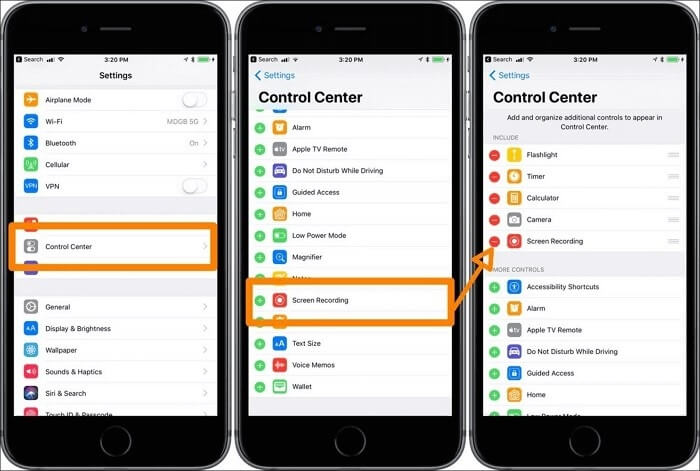
- Bagaimana cara merekam TikTok di iPad?
Jika ingin merekam layar video TikTok di iPad Anda, Anda memerlukan QuickTime Player. Selain itu, Anda memerlukan Mac yang menjalankan OS X Yosemite ke atas, serta lightning cable. Lightning cable disertakan dengan setiap perangkat iOS. Sekarang, ikuti langkah-langkah di bawah ini:
- Sambungkan iPad ke Mac dengan lightning cable.
- Luncurkan pemutar QuickTime dan pilih File. Sekarang klik Perekaman Film Baru.
- Anda akan melihat sebuah jendela perekaman yang muncul. Di depan tombol rekam adalah menu drop-down. Pilihlah panah menu tersebut dan pilih iPad Anda.
- Pilih Mikrofon iPad Anda jika Anda ingin merekam efek suara atau musik sebagai voice-over.
- Sekarang, putarlah video TikTok yang ingin Anda rekam dan pilih Rekam secara bersamaan.
- Setelah merekam video, Anda dapat menghentikan dan menyimpan hasilnya ke perangkat Anda.
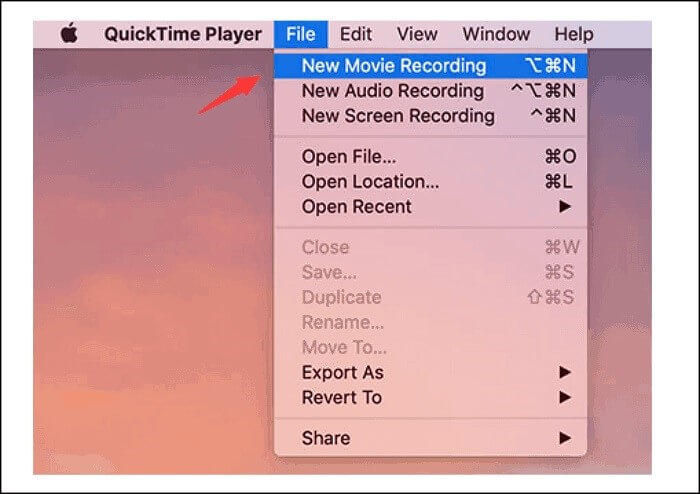
- Bagaimana cara merekam TikTok di Android?
Anda dapat menggunakan perekam bawaan gratis di ponsel Android Anda untuk merekam video TikTok pilihan Anda. Di bawah ini adalah panduan tentang cara merekam layar di TikTok pada Android:
- Buka aplikasi TikTok di ponsel Anda dan video yang ingin Anda rekam.
- Geser ke bawah bar notifikasi dari bagian paling atas layar Anda dan klik tombol Perekam Layar.
- Anda dapat mengatur amplifiernya tergantung pada apakah Anda ingin merekam dengan suara atau tidak dan berapa besar volume yang Anda inginkan untuk merekam TikTok dengan suara.
- Putar video dari awal hingga selesai saat layar Anda merekam. Pilih tombol Berhenti setelah selesai (terletak di toolbar). Sekarang, Anda dapat menyimpan TikTok yang direkam.
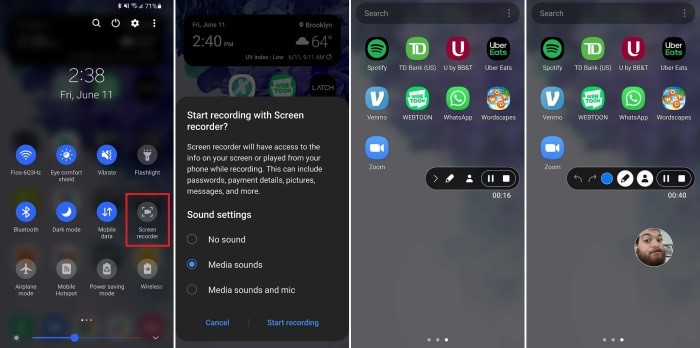
Catatan: Perekam bawaan memiliki keterbatasan dalam fitur pengeditan. Itulah mengapa Anda memerlukan pengedit video serbaguna online seperti Media.io Online TikTok Recorder untuk mengatasi keterbatasan tersebut. Pengedit video online ini memungkinkan Anda memotong video yang direkam, memangkas, membalik, memutar, menambahkan latar belakang musik jika Anda tidak ingin menggunakan audio asli video, dll.
Bagian 4: Tips Ekstra: Bagaimana Cara Mendownload Video TikTok Secara Online?
Inti dari perekaman layar video TikTok adalah untuk akses cepat ke video di perangkat Anda. Namun, terkadang Anda merasa lebih cepat untuk mendownload video tersebut daripada merekam layar. Itulah sebabnya beberapa situs telah dirancang untuk membantu Anda mendownload video TikTok dengan mudah. Perekam online untuk TikTok ini meliputi:
- ExpertsPHP: Experts PHP adalah downloader TikTok yang memungkinkan Anda untuk merekam video Tiktok dalam format MP4 berkualitas tinggi. It is a free TikTok video recorder that is easy to use.
- TTDownloader: Dengan TikTok Downloader, Anda dapat merekam video online di PC, perangkat mobile, atau tablet. Anda tidak perlu menginstal software untuk menggunakan alat ini.
- Tikmate: Pada program online Tikmate, Anda dapat menyalin dan menempel URL video TikTok yang ingin Anda download, lalu menyimpannya di penyimpanan perangkat Anda.
- SnapTik: SnapTik adalah salah satu situs online terbaik dengan aplikasi untuk mendownload video TikTok yang Anda sukai. Ini tidak meninggalkan watermark pada video yang didownload.
- SSSTIKTOK: Masukkan tautan ke video TikTok apa pun di bidang yang disediakan oleh SSSTikTok, dan Anda dapat mendownload video tanpa watermark dengan mudah.
Perhatikan bahwa Anda dapat merekam layar TikTok tanpa watermark dengan downloader online ini.
Kesimpulan
Jika Anda mencari cara terbaik untuk merekam video TikTok, blog ini telah menyelesaikan masalah Anda. Sekarang, Anda dapat merekam layar video Tiktok atau bahkan mendownload video menggunakan program dan aplikasi yang disediakan di sini. Ikuti panduan kami untuk mengetahui cara merekam layar di TikTok tanpa stres.
page_id:
241055
